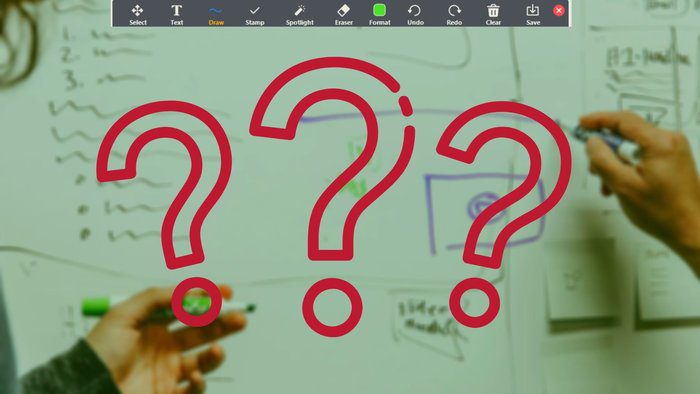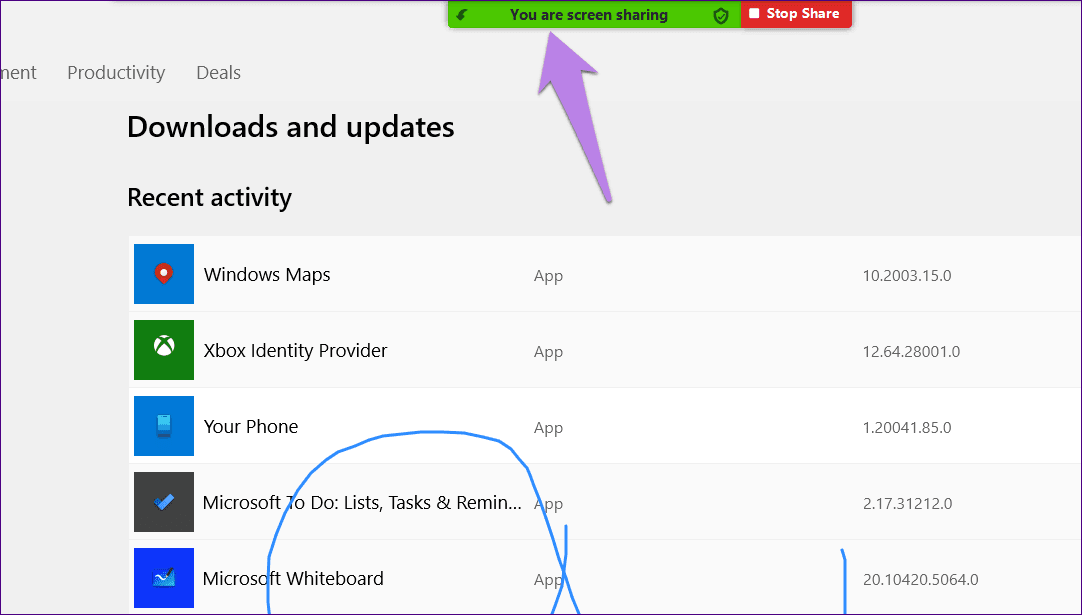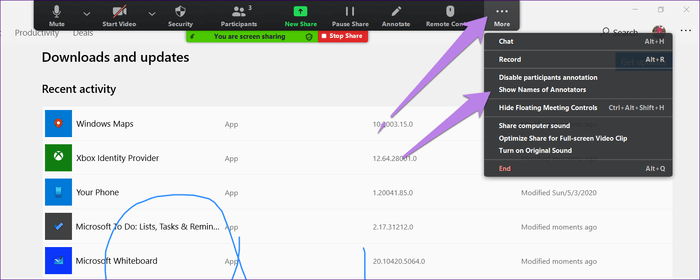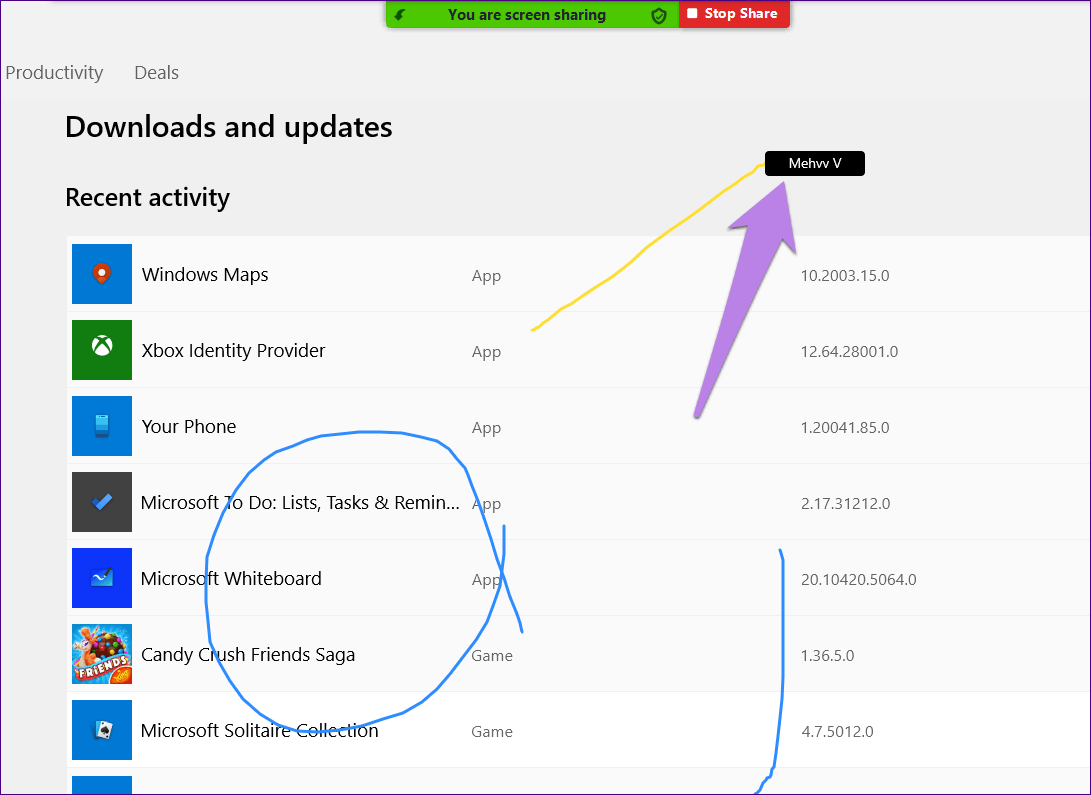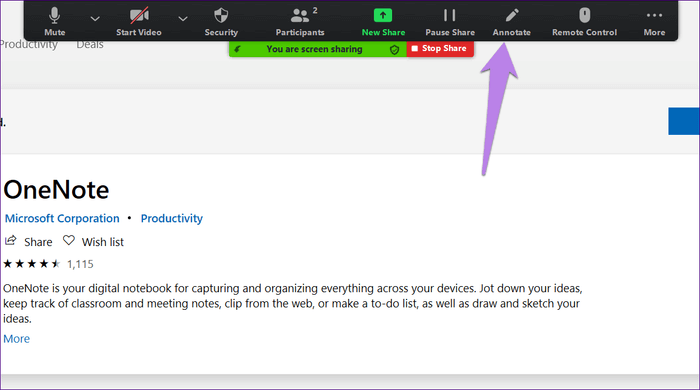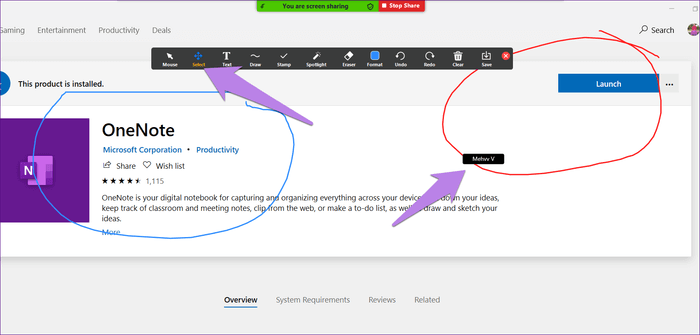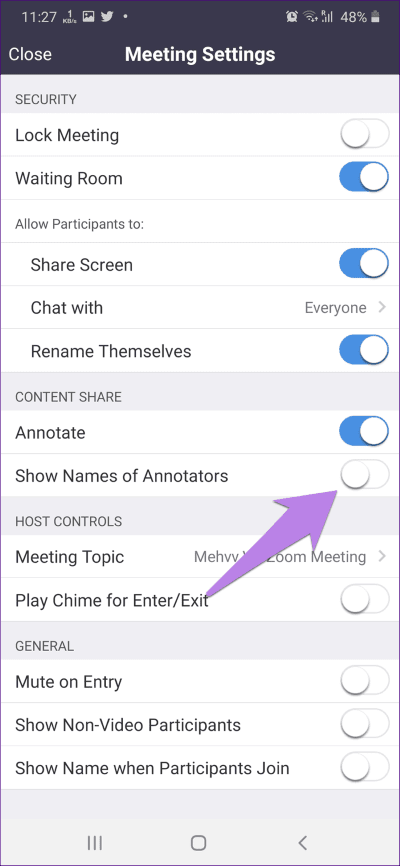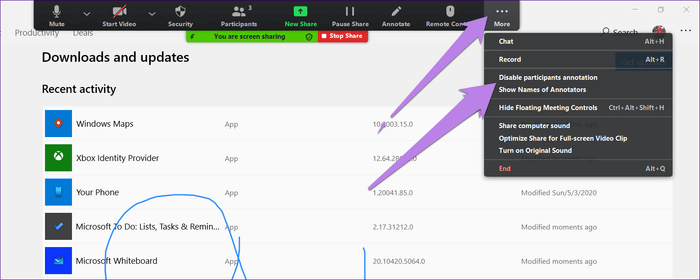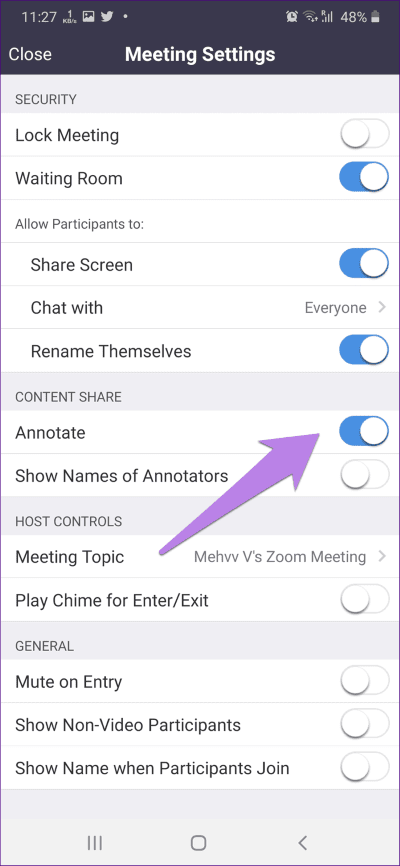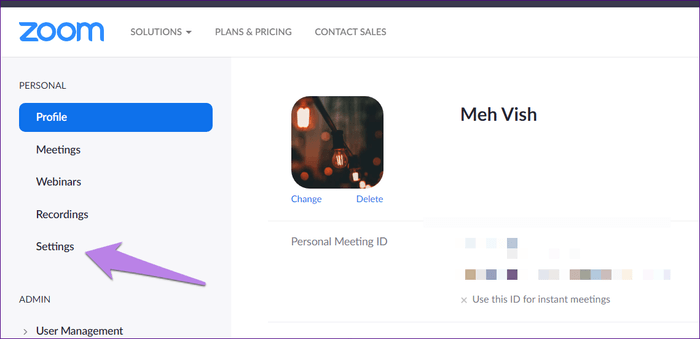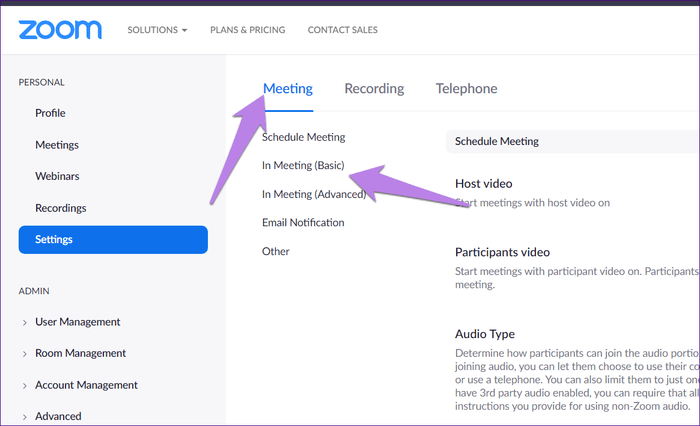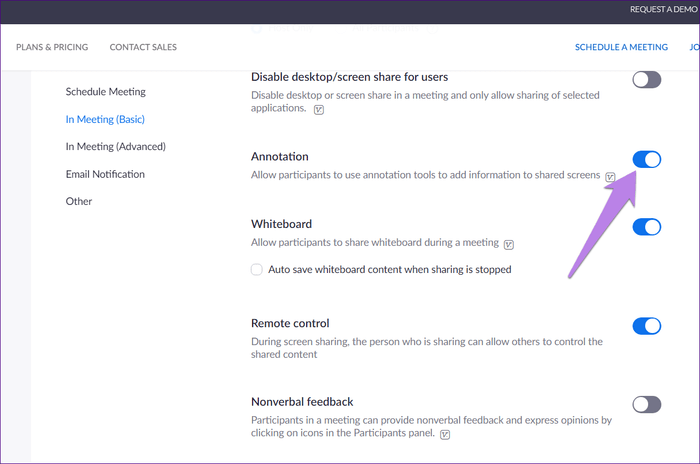PC와 모바일의 Zoom에서 누가 그림을 그리고 있는지 확인하는 방법
완료되지 않음 화상회의 신청 이점없이 화면 공유. Facebook Messenger와 같은 소셜 채팅 애플리케이션에도 존재합니다. 그렇다면 인기 있는 Zoom 앱은 어떻게 뒤쳐질 수 있을까요? ~에 줌 - 모든 참가자는 공유 화면에 댓글을 달 수 있습니다. 이것은 반가운 단계이지만 통화 중에 임의의 그래픽이 입력되는 문제가 발생합니다. Zoom에서 화상 통화 중에 화면에 그리는 사람을 선택할 수 없을 때 주요 문제가 발생합니다.
기본적으로 참가자가 Zoom에서 문서에 낙서할 때마다 인물 그림의 이름이 표시되지 않습니다. 사람이 부적절한 것을 그리기 시작하면 상황이 혼란스럽고 때때로 짜증이 날 수 있습니다. 이를 방지하기 위해 누군가 Zoom 회의 중에 그림을 그릴 때 참가자의 이름이 나타날 수 있습니다.
이번 포스팅에서는 PC와 모바일 앱의 줌에서 공유 화면에 누가 타이핑을 하고 있는지 알아보는 방법을 알려드리겠습니다. 보너스로 Zoom 화상 통화 중에 다른 참가자가 공유 화면이나 화이트보드에 그림을 그리는 것을 방지하는 방법도 언급했습니다.
ZOOM에서 누가 그리는지 알아내는 방법
현재 Zoom에서 누가 주석을 달고 있는지 확인하려면 동일한 설정을 활성화해야 합니다. 공유 프로세스를 시작한 사람만 설정을 활성화할 수 있습니다. 활성화하면 모든 참가자가 그림을 그리는 사람의 이름을 볼 수 있습니다.
PC 및 모바일 애플리케이션에서 설정을 활성화하는 방법을 살펴보겠습니다.
컴퓨터에서 주석 이름 설정을 활성화합니다.
따라서 다음 단계를 따르십시오.
단계1 : 만들어진 회의 그리고 시작 화면 공유 또는 화이트보드를 시작합니다.
단계2 : 상단에 화면 공유 중임을 나타내는 상자가 표시됩니다. 도구 모음을 표시하려면 그 위에 마우스를 올려 놓으십시오.
단계3 : 표시되는 도구 모음에서 자세히 버튼(점 세 개 아이콘)을 클릭합니다. "주석 이름 표시" 옵션을 선택합니다.
이 옵션을 활성화하면 그 사람이 그리기를 시작할 때마다 참가자의 이름이 표시됩니다.
이전 그래픽에 대한 참가자 이름 찾기
화면을 공유할 때 도구 모음에서 댓글 옵션을 탭하면 누가 그림을 그리거나 댓글을 달 수 있는지 확인할 수 있습니다.
새 도구 모음이 열립니다. 이제 선택을 클릭합니다. 그런 다음 그래픽을 선택하거나 각 그래픽 위로 마우스를 가져가면 제작자가 표시됩니다.
팁: 이것을 확인하십시오 Zoom에서 동영상 대신 프로필 사진을 표시하는 방법에 대한 안내입니다.
Android 및 iOS에서 주석 이름 사용
Zoom 모바일 앱에서 설정을 활성화하려면 다음 단계를 따르십시오.
단계1 : 앱에서 화면, 문서 또는 화이트보드 공유 시작 줌 평소처럼.
단계2 : 화면을 공유하는 경우 Zoom 앱에서 제외됩니다. 이를 위해서는 Zoom 앱을 다시 열어야 합니다. 문서나 사진을 공유하는 경우 Zoom 앱에서 열립니다.
이제 Zoom 앱에서 하단의 세 점 아이콘을 탭하고 회의 설정을 선택합니다.
단계3 : 회의 설정에서 주석 이름 표시 옆의 토글을 활성화합니다.
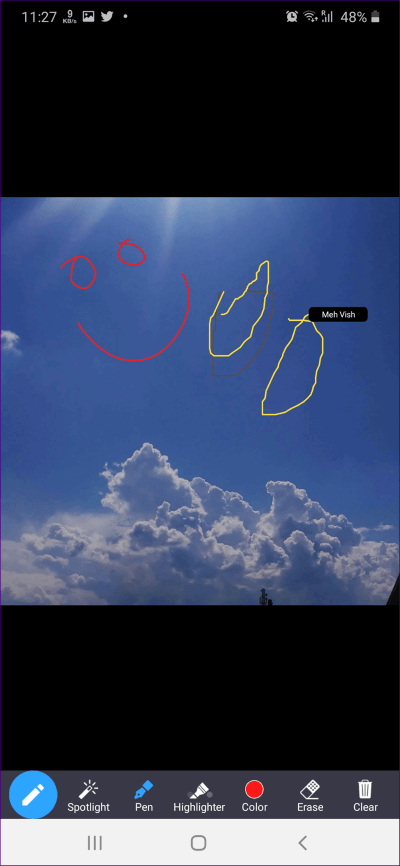
팁: 방법을 알아보려면 가이드를 확인하세요. Zoom에서 화면 녹화.
참가자가 ZOOM에서 그림을 그리는 것을 중지하는 방법
다른 참가자가 공유 화면, 문서 등에 주석을 달지 못하게 하려면 비활성화할 수 있습니다. 각 회의에 대해 비활성화하거나 참여 중인 모든 회의에 대해 비활성화 상태로 유지할 수 있습니다.
두 가지 방법을 모두 확인해보자.
1. 다른 회의 참가자에 대한 주석 비활성화
PC 및 모바일 앱에서 수행하는 방법은 다음과 같습니다.
참가자가 PC에서 ZOOM에 댓글을 달지 못하도록 차단
공유를 시작하면 상단의 도구 모음에서 을 클릭합니다. 그런 다음 자세히를 클릭하고 참가자 주석 비활성화를 선택합니다. 이제 게시물을 시작한 사람만 댓글을 달 수 있습니다. 다른 사용자에게는 주석 버튼이 표시되지 않습니다.
참가자가 Android 및 iOS에서 ZOOM에 댓글을 달지 못하도록 방지
공유를 시작한 후 Zoom 앱 하단의 점 세 개 아이콘을 누릅니다. Zoom 앱 외부에 있는 경우 점 XNUMX개 아이콘에 액세스하려면 앱을 열어야 합니다. 그리고 공유 화면에 있는 경우 Zoom 앱의 기본 화면으로 돌아가야 합니다.
그런 다음 회의 설정 화면에서 주석 옆의 토글을 비활성화합니다.
2. 모든 회의에서 참가자 주석 비활성화
이렇게 하려면 웹에서 Zoom 계정 설정을 열어야 합니다. Zoom 앱의 설정을 통해 열거나 Zoom 앱으로 직접 이동할 수 있습니다. https://us04web.zoom.us/profile.
도움말: 더 나은 화상 통화 품질을 얻으려면 13가지 유용한 비디오 줌 설정에 대한 가이드를 확인하십시오.
탭하다 설정 Zoom 계정 설정의 왼쪽 사이드바에서.
탭을 클릭하십시오 "회의회의 중(기본)이 이어집니다.
아래로 스크롤하면 주석 옵션을 찾을 수 있습니다. 비활성화하십시오.
그려 보자
확대/축소를 그리는 사람을 표시하는 옵션을 활성화하면 매우 유용합니다. 만든 주석과 놈을 잡는 혼란을 제거합니다. 다행스럽게도 Zoom을 사용하면 쉽게 활성화 및 비활성화할 수 있습니다.